OPPO手機以其出色的拍照功能而聞名,尤其是新推出的OPPO Find X2系列,它配備了高清前置鏡頭和超夜景模式,讓您輕松拍出精彩瞬間。當您需要將這些照片或其他文件從OPPO手機傳輸到PC時,以下是五種簡便的方法。
?
第 1 部分:如何將文件從 OPPO 傳輸到電腦
Coolmuster Android Assistant(支持Windows / Mac)是一款高效的OPPO文件傳輸工具,它可以幫助您輕松將包括音樂、聯系人、短信、通話記錄、照片和應用程序在內的多種文件從手機傳輸到電腦。此外,它還提供一鍵備份和恢復功能。
Coolmuster Android Assistant的主要特點:
- 支持傳輸多種文件類型,包括聯系人、短信、通話記錄、音樂、視頻和照片。
- 一鍵備份和恢復Android手機數據。
- 在電腦上管理手機上的應用程序。
- 編輯和管理聯系人,發送和回復短信。
Coolmuster Android Assistant與OPPO F7/F5/F3/A71/A83等幾乎所有Android手機兼容。
如何選擇性地將文件從OPPO傳輸到PC:
- 連接OPPO手機到電腦:下載并運行Coolmuster Android Assistant,然后用USB線連接手機。
- 選擇文件類型:在軟件界面選擇所需文件類型,例如“音樂”。
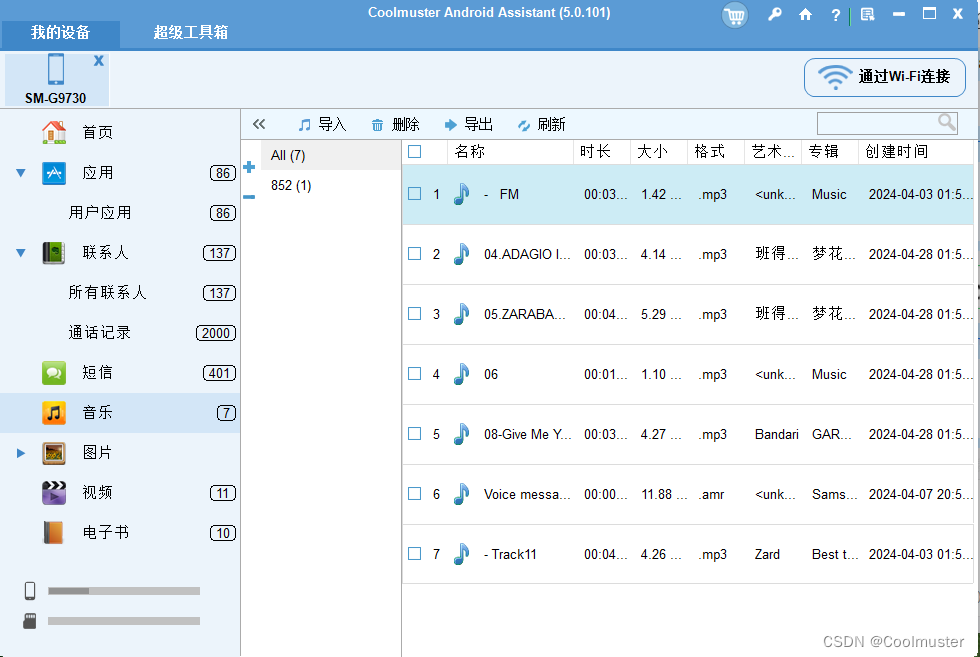
- 導出文件:預覽并選擇要傳輸的文件,然后點擊“導出”按鈕。
如何一鍵將所有文件從OPPO傳輸到電腦:
- 備份OPPO數據:在Coolmuster Android Assistant中選擇“備份”。
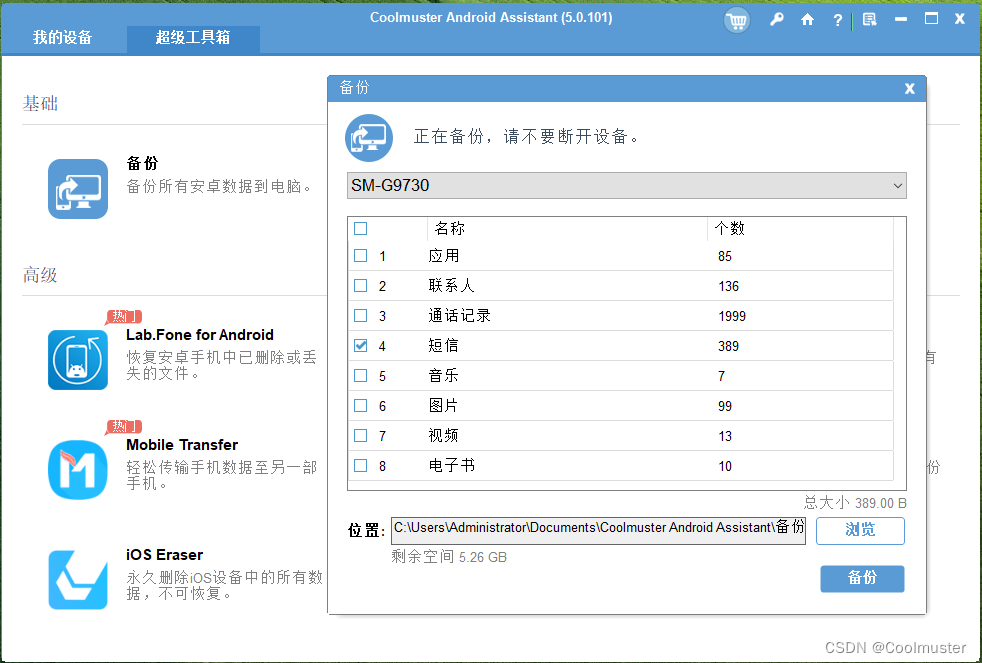
- 選擇備份內容:選擇要備份的數據類型。
?
第 2 部分:通過 USB 線傳輸 OPPO 數據到電腦
使用USB線和電腦的文件資源管理器,您可以方便地將OPPO手機上的文件傳輸到電腦。
使用USB線傳輸數據的步驟:
- 連接OPPO手機:用USB線連接手機并允許電腦訪問文件。
- 打開文件資源管理器:在電腦上找到手機設備。
- 訪問文件:打開相應文件夾,例如“DCIM”訪問照片和視頻。
- 復制文件到PC:選擇文件并復制到電腦。
?
第 3 部分:使用 OPPO 自帶的備份與恢復功能
OPPO手機通常自帶備份與恢復功能,您可以利用這一功能輕松將數據傳輸到PC。
使用 OPPO 備份與恢復的步驟:
- 在手機中找到備份與恢復應用:打開手機設置,查找備份與恢復選項。
- 選擇要備份的數據:根據需要選擇聯系人、短信、照片等數據。
- 備份到電腦:按照指引將數據備份到連接的PC。
?
第 4 部分:通過無線網絡傳輸文件
如果您的PC和OPPO手機都連接到同一無線網絡,您可以使用無線傳輸功能。
通過無線網絡傳輸文件的步驟:
- 開啟手機的無線傳輸功能:在設置中找到并開啟無線傳輸或類似功能。
- 選擇要傳輸的文件:在手機中選擇照片、視頻等文件。
- 發送到PC:根據手機提示發送文件到同一網絡下的PC。
?
第 5 部分:通過藍牙傳輸文件
對于需要傳輸少量小文件的情況,藍牙是一個快速且簡便的選擇。
通過藍牙傳輸文件的步驟:
- 啟用藍牙:在OPPO和PC上啟用藍牙功能。
- 配對設備:在PC上選擇OPPO進行配對。
- 共享文件:在OPPO上選擇文件并通過藍牙共享到電腦。
- 接收文件:在PC上接收來自OPPO的文件。
?
結語
以上五種方法各有優勢,您可以根據自己的需求和喜好選擇最合適的傳輸方式。Coolmuster Android Assistant因其強大的功能和簡便的操作而成為推薦的首選。如果您在傳輸過程中遇到任何問題,歡迎在評論區留言。

快速響應過流事件檢測電路)





)




![【2024最新華為OD-C/D卷試題匯總】[支持在線評測] 土地分配 (100分) - 三語言AC題解(Python/Java/Cpp)](http://pic.xiahunao.cn/【2024最新華為OD-C/D卷試題匯總】[支持在線評測] 土地分配 (100分) - 三語言AC題解(Python/Java/Cpp))





Archetype,Chunk,NativeArray)
